Onemogućite UEFI u BIOS-u
UEFI ili Secure Boot je standardna zaštita BIOS-a koja ograničava mogućnost pokretanja USB medija kao diska za podizanje sustava. Taj se sigurnosni protokol može naći na računalima sa sustavom Windows 8 i novijim. Njegova je suština spriječiti korisniku dizanje s instalatera sustava Windows 7 i niže (ili operacijskog sustava iz druge obitelji).
sadržaj
Informacije o UEFI-u
Ova značajka može biti korisna za korporativni segment jer pomaže u sprječavanju neovlaštenih preuzimanja računala od neovlaštenih medija koji mogu sadržavati razne zlonamjerne i špijunske programe.
Tipični korisnici računala ne trebaju ovu značajku, naprotiv, u nekim slučajevima može čak i interferirati, primjerice, ako želite instalirati Linux sa sustavom Windows. Također, zbog problema s UEFI postavkama tijekom rada u operacijskom sustavu, možete dobiti poruku o pogrešci.
Da biste saznali imate li tu zaštitu, nije potrebno ulaziti u BIOS i tražiti informacije o tome, samo nekoliko jednostavnih koraka bez napuštanja sustava Windows:
- Otvorite liniju "Run" pomoću kombinacije tipki Win + R , a zatim unesite naredbu "cmd" .
- Nakon ulaska, otvorit će se "Zapovjedna crta" , gdje trebate napisati sljedeće:
msinfo32 - U prozoru koji se otvori odaberite stavku "Podaci o sustavu" na lijevoj strani prozora. Zatim morate pronaći polje "Safe Boot Status" . Ako je suprotno "Isključeno" , ne morate mijenjati BIOS.
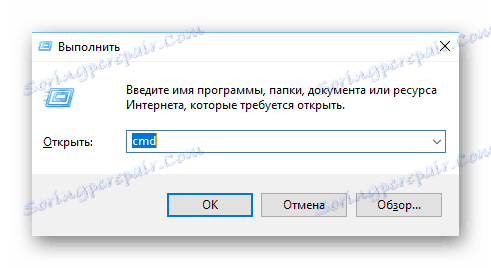
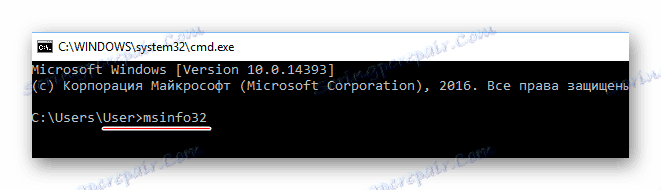
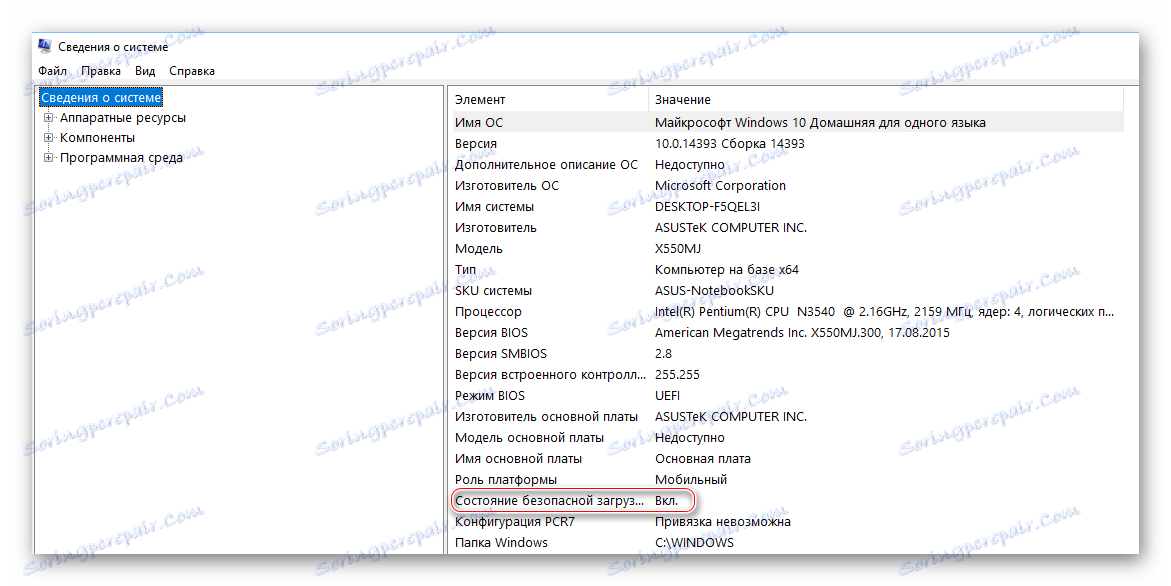
Ovisno o proizvođaču matične ploče, proces onemogućavanja ove značajke može izgledati drugačije. Razmotrite mogućnosti za najčešće proizvođače matičnih ploča i računala.
Prva metoda: za ASUS
- Unesite BIOS.
- U glavnom izborniku, odaberite "Boot" . U nekim slučajevima možda neće biti glavni izbornik, umjesto toga će biti naveden popis različitih parametara, gdje morate pronaći stavku s istim nazivom.
- Idite na "Secure Boot" ili pronađite opciju "OS Type" . Odaberite ga pomoću tipki sa strelicama.
- Pritisnite Enter i na padajućem izborniku odaberite "Other OS" .
- Izađite s "Izlaz" na gornjem izborniku. Kada izađete, potvrdite promjene.
Pročitajte više: Kako ući u BIOS na ASUS
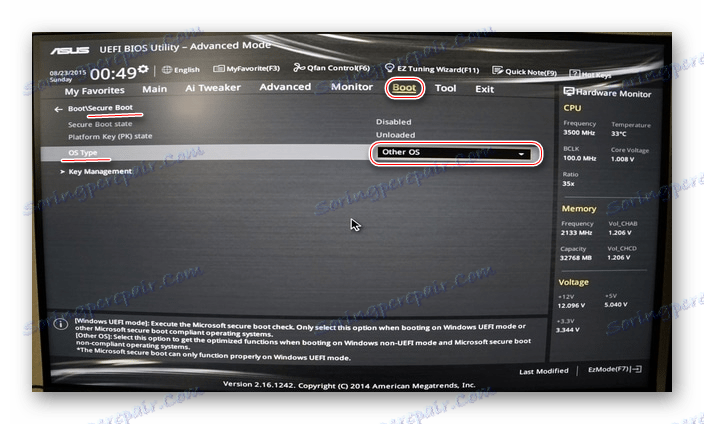
Druga metoda: za HP
- Unesite BIOS.
- Sada idite na karticu "System Configuration" .
- Odatle unesite "Boot Option" odjeljak i pronađite "Secure Boot" tamo . Označite ga i pritisnite Enter . Na padajućem izborniku postavite vrijednost na "Onemogući" .
- Izađite iz BIOS-a sa spremljenim promjenama pomoću tipke F10 ili stavke "Save & Exit" .
Pročitajte više: Kako ući u BIOS na HP-u
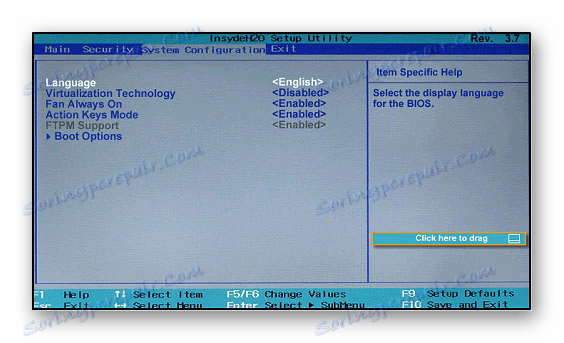
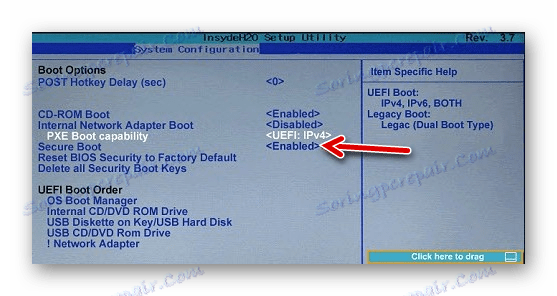
3. metoda: za Toshibu i Lenovo
Ovdje, nakon ulaska u BIOS, morate odabrati odjeljak "Sigurnost" . Trebalo bi postojati parametar "Secure Boot" , čiju vrijednost morate postaviti na "Onemogući" .
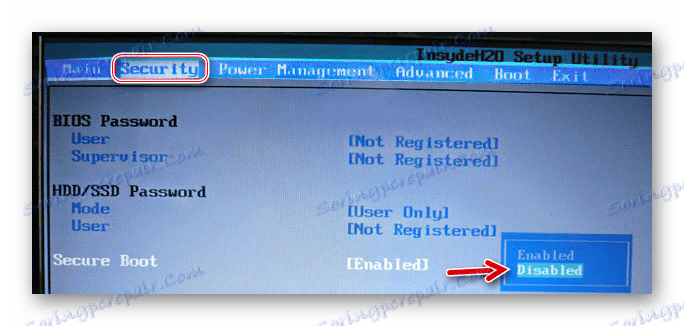
Pročitajte također: Kako ući u BIOS na Lenovo laptop
Metoda 4: Za Acer
Ako je sve bilo relativno jednostavno s prethodnim proizvođačima, početni potreban parametar neće biti dostupan za promjene. Da biste ga otključali, morat ćete staviti lozinku na BIOS. To možete učiniti slijedeći upute:
- Nakon ulaska u BIOS, idite na odjeljak "Sigurnost" .
- U njemu morate pronaći stavku "Postavi lozinku nadglednika" . Da biste stavili lozinku za korisnike, trebate samo odabrati tu opciju i pritisnuti Enter . Nakon toga otvorit će se prozor u kojem trebate unijeti zaporku. Za to nema praktički nikakvih zahtjeva, tako da može biti nešto poput "123456".
- Da bi se svi BIOS parametri sigurno otključali, preporučujemo da izađete s spremanjem promjena.
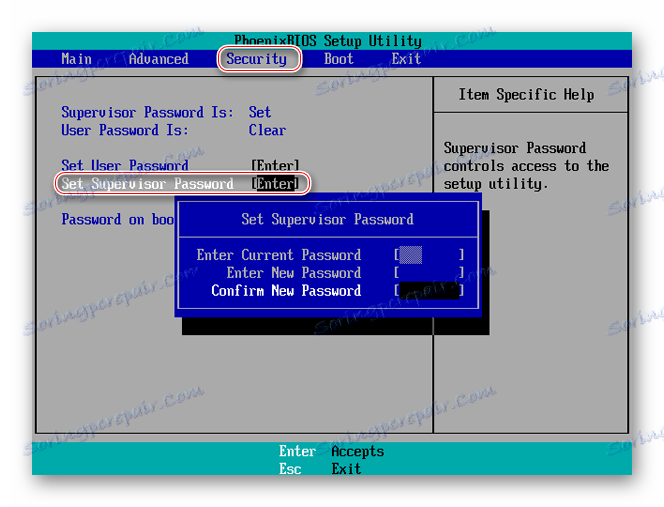
Pročitajte također: Kako ući u BIOS na Acer
Da biste uklonili zaštitni način, upotrijebite ove preporuke:
- Ponovno unesite BIOS s lozinkom i idite na odjeljak "Autentifikacija" , koji se nalazi na gornjem izborniku.
- Tu će biti "Secure Boot" opcija gdje morate promijeniti "Omogući" na "Onemogući" .
- Sada izađite iz BIOS-a sa svim spremljenim promjenama.
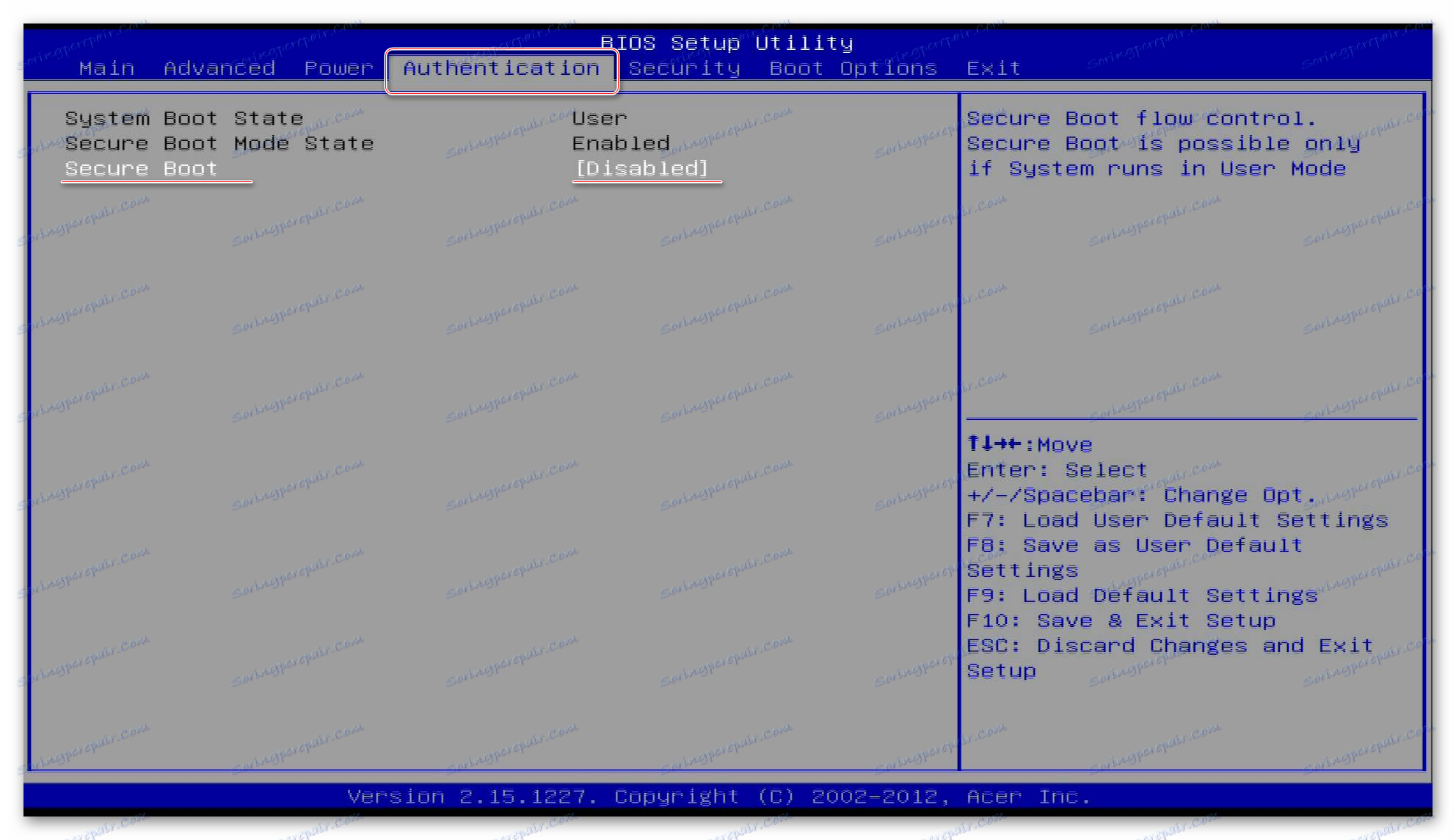
5. metoda: za Gigabajtne matične ploče
Nakon pokretanja BIOS-a, trebate ići na karticu "BIOS značajke" , gdje morate postaviti vrijednost "Onemogući" na "Secure Boot" .
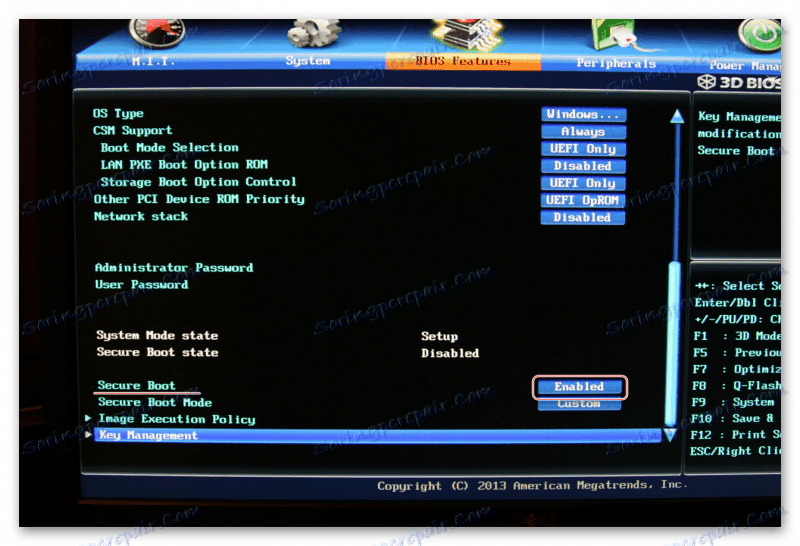
Isključivanje UEFI nije tako teško kao što se čini na prvi pogled. Osim toga, kao takve pogodnosti za prosječnog korisnika, taj parametar nije sam po sebi.